- Muallif Jason Gerald [email protected].
- Public 2023-12-16 11:45.
- Oxirgi o'zgartirilgan 2025-01-23 12:51.
Android telefonlaridagi ildiz imtiyozlari sizga operatsion tizimning "ichki qismlari" ga ko'proq kirish imkonini beradi. Ushbu ruxsatnomalar yordamida siz telefoningizni yanada chuqurroq sozlashingiz mumkin. Afsuski, turlar juda ko'p bo'lgani uchun, barcha turdagi Android telefonlar uchun ishlatilishi mumkin bo'lgan ildizga kirish imkoni yo'q. Köklendirme jarayonini boshlash uchun siz telefoningiz uchun tegishli dasturiy ta'minotni (va odatda faqat Windows uchun mavjud) yuklab olishingiz, telefonda USB orqali nosozliklarni tuzatish imkoniyatini yoqishingiz va kompyuterda USB drayverini o'rnatishingiz kerak bo'ladi. Köklendirme jarayonini amalga oshirishdan oldin, telefoningizdagi ma'lumotlarni zaxiralashni unutmang.
Qadam
4 -usul 1: Samsung Galaxy S/Edge Phone -da ildizga kirish
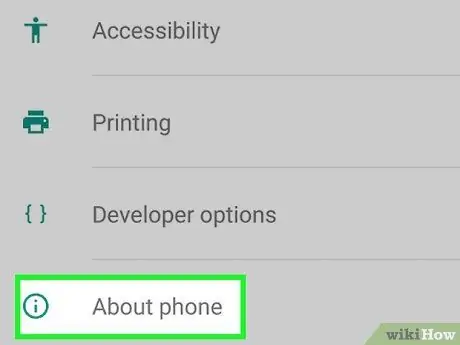
Qadam 1. Telefoningizdagi Sozlamalar menyusini oching, so'ngra ekranning pastki qismidagi "Haqida" variantini bosing
Eslatma: Ushbu maqoladagi qadamlar maxsus Galaxy S7 va S7 Edge uchun yozilgan, lekin siz eski Galaxy S telefonlarini sinab ko'rishingiz mumkin. Siz faqat telefon turiga mos keladigan CF Auto Root faylini yuklab olishingiz kerak
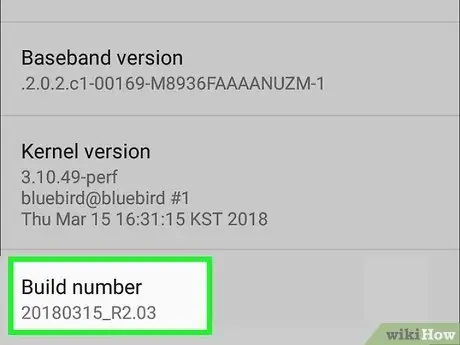
Qadam 2. Telefonda ishlab chiquvchi variantlarini yoqish uchun "Build Number" yozuvini 7 marta bosing

Qadam 3. Sozlamalar ekraniga qayting, so'ngra "Ishlab chiquvchi" ga teging
Bu menyu ishlab chiquvchi parametrlarini yoqgandan so'ng paydo bo'ladi. Ushbu menyuda siz disk raskadrovka funktsiyalariga va umuman qulflangan boshqa ishlab chiqish variantlariga kirishingiz mumkin.
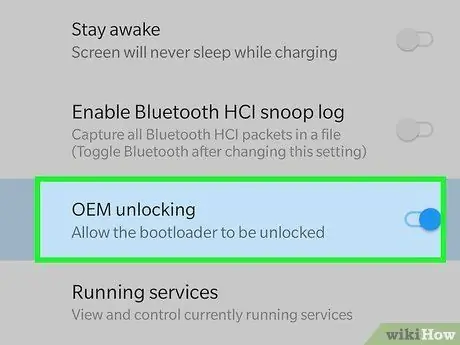
Qadam 4. "OEM qulfini ochish" ni tanlang, bu variant siz payini qirqish jarayonini boshlash imkonini beradi
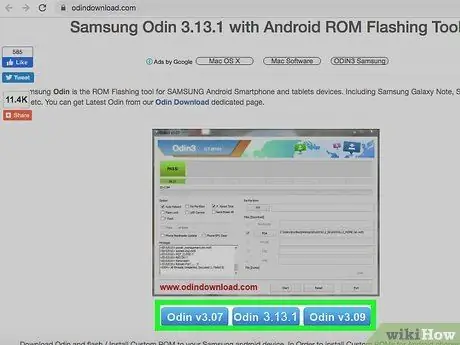
Qadam 5. Odin -ni kompyuteringizga o'rnating va oching
Faqat Windows uchun mavjud bo'lgan bu dastur payini qirqish jarayonini bajarish uchun mo'ljallangan.
Odin -dan Galaxy S6 kabi eski telefonlarga kirish uchun foydalanishingiz mumkin, lekin siz hali ham tegishli autoroot faylini topishingiz kerak bo'ladi
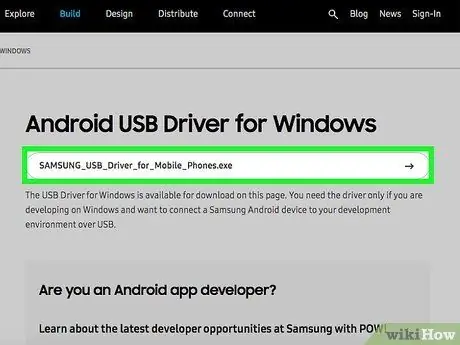
Qadam 6. Hech kim Samsung USB drayverini yuklab oling va o'rnating, shunda siz kompyuterda USB disk raskadrovka opsiyasidan foydalanishingiz mumkin
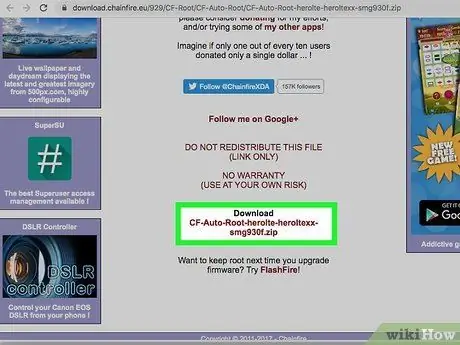
Qadam 7. Chainfire -ning S7 uchun autoroot faylini yuklab oling va chiqarib oling yoki S7 Edge.
Yuklab olingan ZIP faylini o'ng tugmasini bosing, so'ng "Chiqarish" ni bosing. Siz.tar.md5 kengaytmasi bo'lgan faylni ko'rasiz.
Agar siz eski Galaxy S -ni yo'q qilmoqchi bo'lsangiz, CF Autoroot saytida telefoningiz uchun avtomatik yuklanish faylini toping. Telefoningizga zarar yetkazmaslik uchun to'g'ri avtomatik yuklash faylini tanlaganingizga ishonch hosil qiling

Qadam 8. Telefonning Uy, Quvvat va Ovozni pasaytirish tugmalarini bir vaqtning o'zida bosib turing
Biroz vaqt o'tgach, telefon Yuklash rejimiga o'tadi.

Qadam 9. Odin ochilganda va telefon Yuklab olish rejimida bo'lsa, telefonni kompyuterga USB kabeli bilan ulang
Odin telefon qo'shilganligini ko'rsatuvchi "Qo'shilgan xabar" xabarini ko'rsatadi.
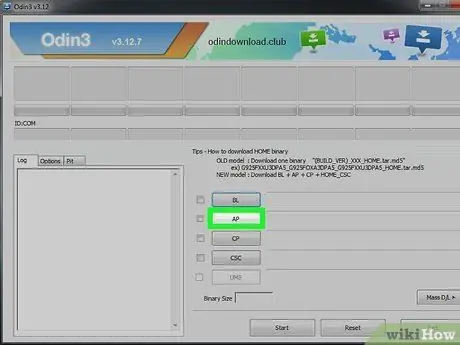
Qadam 10. "AP" ni bosing
Sizdan faylni tanlash talab qilinadi.
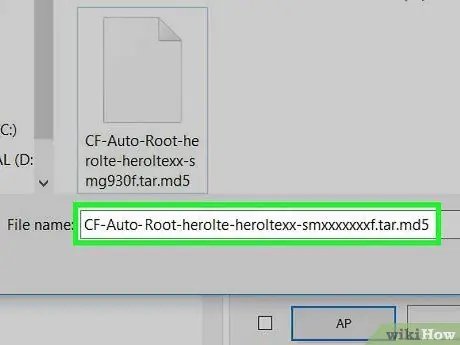
Qadam 11..tar.md5 kengaytmasi bo'lgan autoroot faylini tanlang
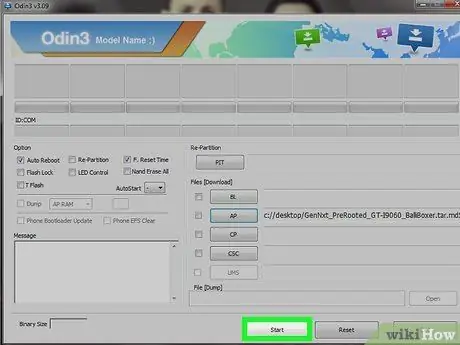
12 -qadam. Boshlash -ni bosing
Rooting jarayoni boshlanadi. Ish tugagach, telefon qayta ishga tushadi va odatdagidek Android tizimiga kiradi.
4 -ning 2 -usuli: Nexus Phone -da Root -ga kirish

Qadam 1. Telefonni yoqing va uni USB orqali kompyuterga ulang
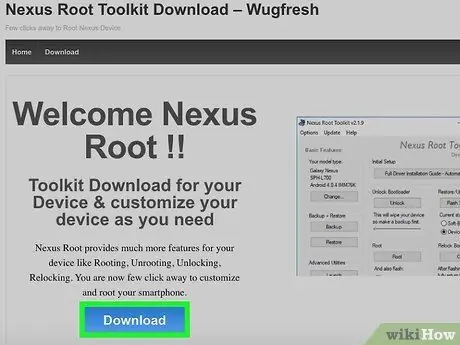
Qadam 2. Nexus Root Toolkit -ni kompyuteringizga o'rnating va oching
Bu dastur har qanday Nexus qurilmasida bootloader qulfini ochish va rootga kirish uchun ishlatilishi mumkin. Dasturni ishga tushirganda, sizdan telefon turini va Android versiyasini tanlash talab qilinadi.
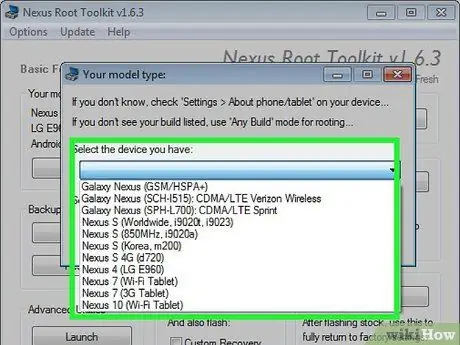
Qadam 3. ochiladigan menyudan telefon turini tanlang
Agar siz telefon turiga ishonchingiz komil bo'lmasa, "Sozlamalar> Telefon haqida" ni bosing. "Model raqami" ustunida telefon turi ko'rsatiladi
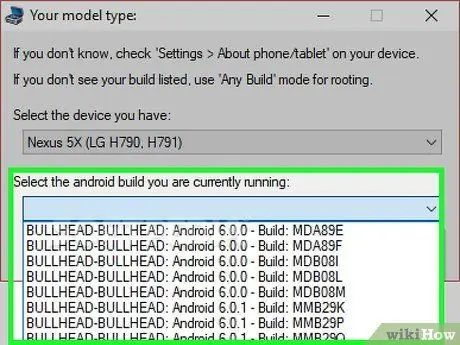
Qadam 4. Ikkinchi ochiladigan menyudan ishlatiladigan Android versiyasini tanlang
Agar siz Android -ning qaysi versiyasidan foydalanayotganingizga ishonchingiz komil bo'lmasa, "Sozlamalar> Telefon haqida" ni bosing. Telefon turi "Android versiyasi" va "Qurilish raqami" ustunlarida paydo bo'ladi
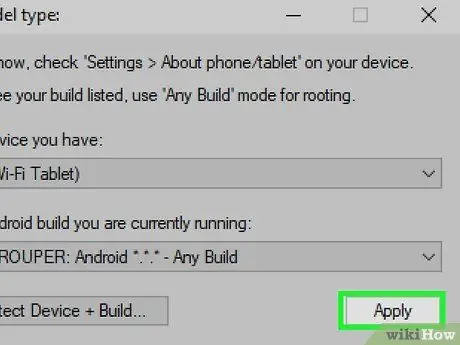
Qadam 5. Qo'llash -ni bosing
Siz USB orqali nosozliklarni tuzatishni yoqish bo'yicha batafsil ko'rsatmani ko'rasiz.
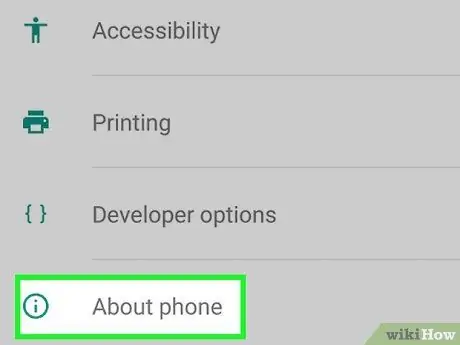
Qadam 6. Qurilmangizdagi Sozlamalar ilovasiga o'ting, so'ng ekranning pastki qismidagi "Telefon haqida" -ni tanlang
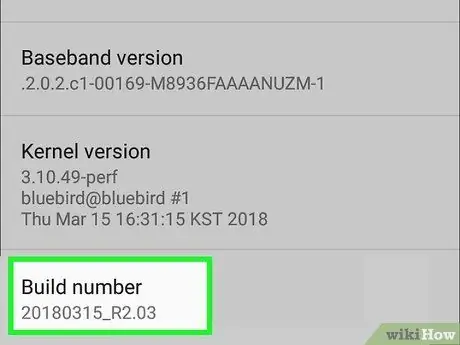
Qadam 7. Ekranning pastki qismidagi "Build Number" yozuviga 7 marta teging
Shundan so'ng, siz dasturchi variantlari yoqilganligi to'g'risida xabar olasiz.
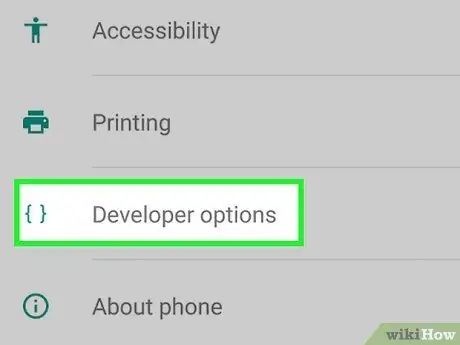
Qadam 8. Sozlamalar ekraniga qayting, keyin "Ishlab chiquvchi" ga teging
Bu menyu ishlab chiquvchi parametrlarini yoqgandan so'ng paydo bo'ladi. Ushbu menyuda siz disk raskadrovka funktsiyalariga va umuman qulflangan boshqa ishlab chiqish variantlariga kirishingiz mumkin.
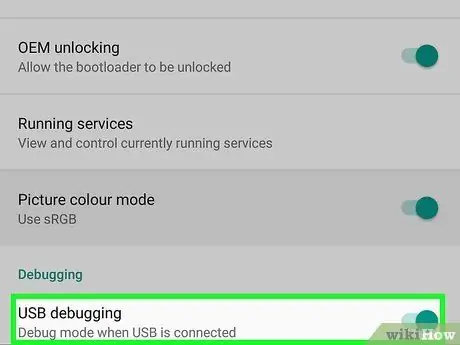
Qadam 9. "USB orqali tuzatish" ni tanlang, so'ng "OK" ga teging
Siz kompyuterdan disk raskadrovka ruxsatini so'ragan oynani ko'rasiz.
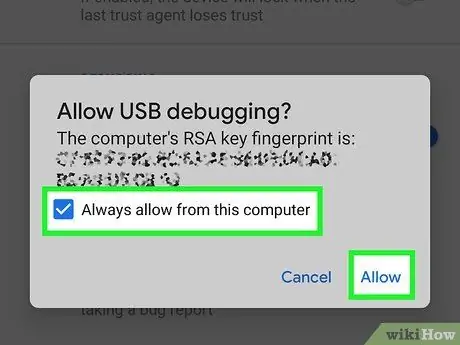
Qadam 10. "Har doim bu kompyuterdan ruxsat berish" -ni tanlang va "OK" tugmasini bosing
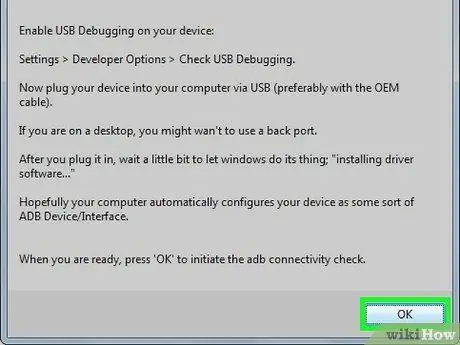
Qadam 11. Nexus Root Toolkit ustasi oynasida "OK" tugmasini bosing
Dastur telefonda ildizga kirishni ochish uchun zarur bo'lgan bog'liqliklarni aniqlaydi.
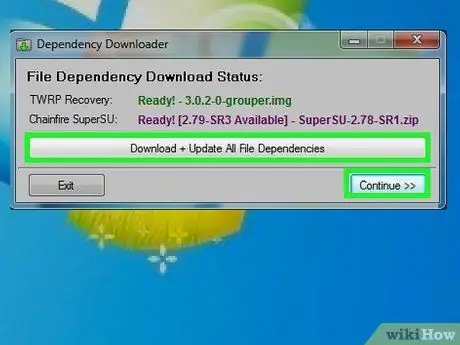
12 -qadam "Yuklab olish + barcha faylga bog'liqliklarni yangilash" tugmasini bosing, so'ng "Davom etish" tugmasini bosing
Kerakli bog'liqliklar yuklab olinadi va siz Nexus Root Toolkit -ning asosiy interfeysiga o'tasiz.
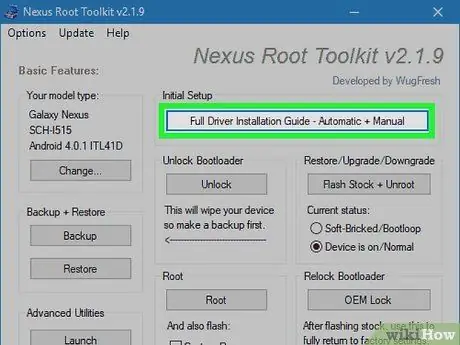
13 -qadam. Haydovchini o'rnatish bo'yicha ko'rsatmani ko'rish uchun "To'liq haydovchini o'rnatish bo'yicha ko'rsatma" ni bosing
Drayverni o'rnatish bosqichlari kompyuter sozlamalariga qarab o'zgaradi. Agar siz ilgari kompyuteringizga boshqa Android qurilmasini ulagan bo'lsangiz, eski drayverni olib tashlashingiz kerak bo'ladi. Eski drayverni olib tashlaganingizdan so'ng, Nexus Root Toolkit tegishli drayverlarni o'rnatish dasturini taklif qiladi va beradi.
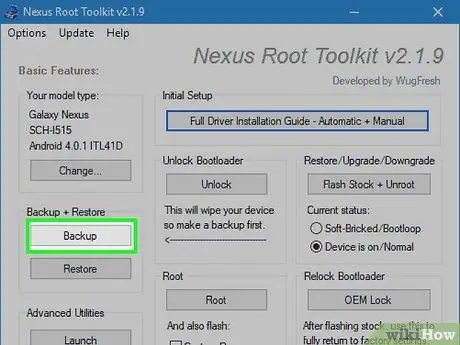
Qadam 14. Ma'lumotlarni zaxira qilish uchun "Zaxira" tugmasini bosing (ixtiyoriy)
Bu ekranda siz kontaktlar, SMS va dastur ma'lumotlari kabi har xil turdagi ma'lumotlarni zaxiralash menyusini ko'rasiz. Har bir tugmani bosgandan so'ng, siz ushbu ma'lumotlarning zaxira nusxasini yaratish bo'yicha maxsus ko'rsatmani ko'rasiz.
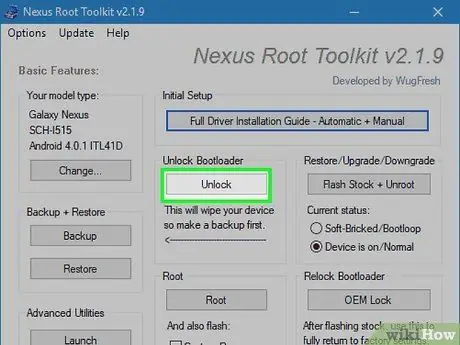
Qadam 15. Bootloader qulfini ochish uchun "Unlock" tugmasini bosing
Bootloader qulfi qulfdan chiqarilgandan so'ng, siz telefonda root ruxsatini ochishingiz mumkin. Bu qadam telefondagi ma'lumotlarni o'chirib tashlaydi. Shuning uchun, ishga tushirishdan oldin ma'lumotlaringizni zaxiralashingiz kerak.
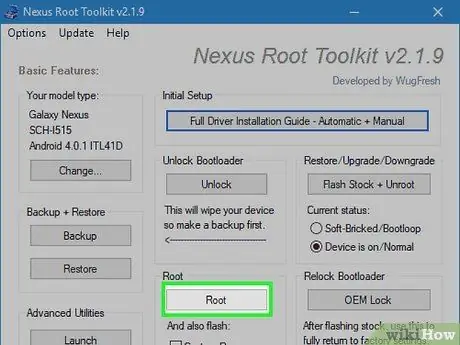
16 -qadam "Ildiz" tugmasini bosing
Nexus Root Toolkit qurilmangizga ildiz ruxsatini ochadi va SuperSU ilovasini avtomatik o'rnatadi. Bu jarayon tugallangach, siz telefonning ildiziga kira olasiz.
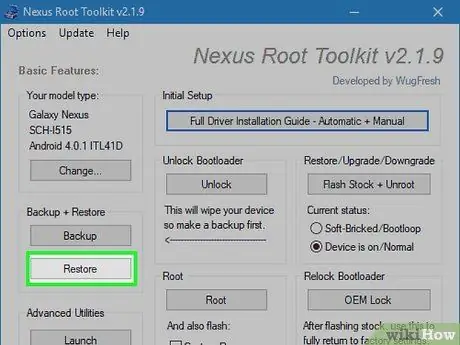
Qadam 17. "Restore" tugmasini bosing
Siz zaxira variantlari bilan bir xil ma'lumotlarni tiklash variantlarini ko'rasiz. O'zingiz yaratgan zaxiradagi ma'lumotlarni qayta tiklash uchun har bir variantni bosing.
4 -usul 3: WinDroid Toolkit yordamida Root -ga kirish
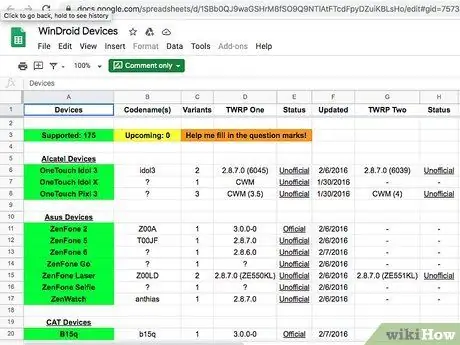
Qadam 1. Qurilmangiz WinDroid Toolkit bilan mos kelishiga ishonch hosil qilish uchun gid = 75731055 mosligi ro'yxatini tekshiring

Qadam 2. Telefonni USB orqali kompyuterga ulang
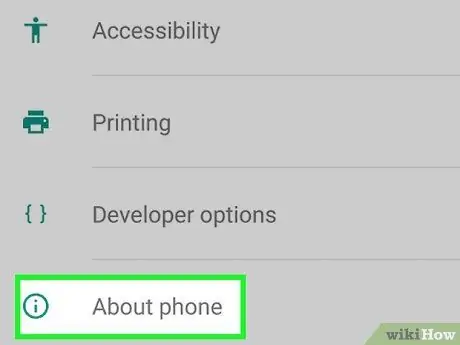
Qadam 3. Qurilmangizdagi Sozlamalar ilovasiga o'ting, so'ng ekranning pastki qismidagi "Telefon haqida" -ni tanlang
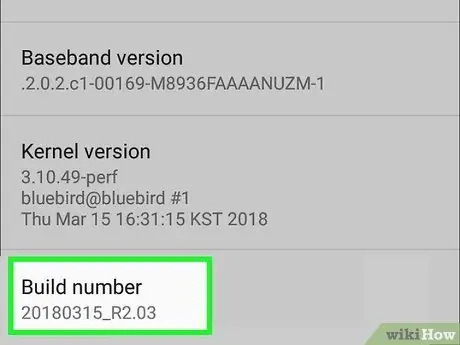
Qadam 4. Ekranning pastki qismidagi "Build Number" yozuviga 7 marta teging
Shundan so'ng, siz dasturchi variantlari yoqilganligi to'g'risida xabar olasiz.
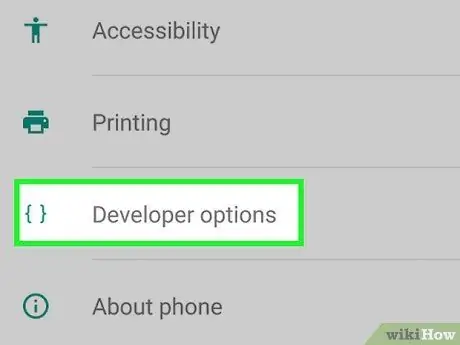
Qadam 5. Sozlamalar ekraniga qayting, so'ngra "Ishlab chiquvchi" ga teging
Bu menyu ishlab chiquvchi parametrlarini yoqgandan so'ng paydo bo'ladi. Ushbu menyuda siz disk raskadrovka funktsiyalariga va umuman qulflangan boshqa ishlab chiqish variantlariga kirishingiz mumkin.
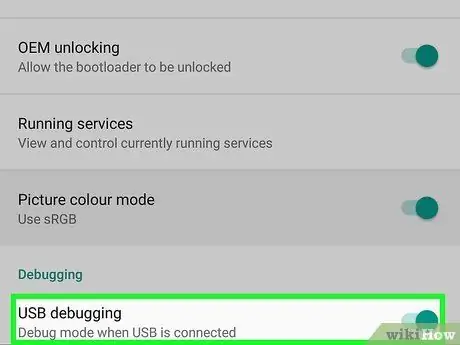
Qadam 6. "USB orqali tuzatish" ni tanlang, so'ng "OK" ga teging
Siz kompyuterdan disk raskadrovka ruxsatini so'ragan oynani ko'rasiz.
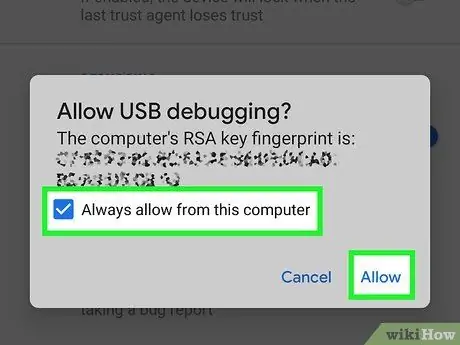
Qadam 7. "Har doim bu kompyuterdan ruxsat berish" -ni tanlang va "OK" tugmasini bosing
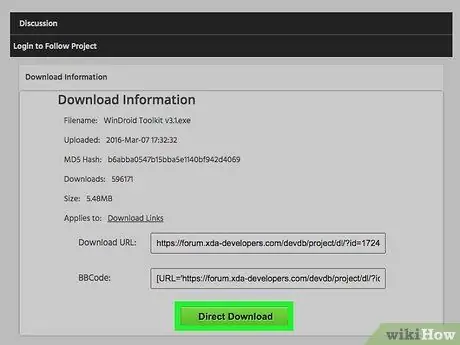
Qadam 8. WinDroid Toolkit -ni kompyuteringizga yuklab oling va oching
Dastur ochilgandan so'ng, kompyuterda OTB topilmasa, sizdan OTBni yuklab olish so'raladi.
Hozirgi vaqtda WinDroid Toolkit faqat Windows kompyuterlari uchun mavjud
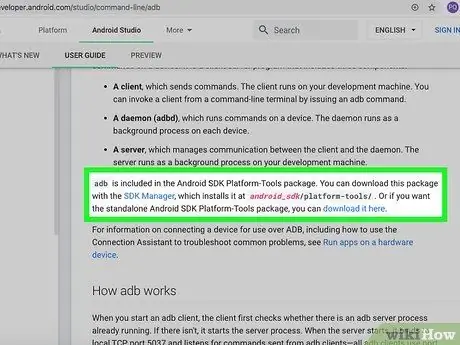
Qadam 9. OTB (Android Debug Bridge) yuklab olish uchun bosing
Agar OTB allaqachon kompyuterda o'rnatilgan bo'lsa, bu yuklash so'rovining dialog oynasi ko'rinmaydi. OTBni o'rnatgandan so'ng, siz qo'llab -quvvatlanadigan qurilmalar ro'yxatini ko'rasiz.

Qadam 10. Telefon markasini tanlang
Siz qo'llab -quvvatlanadigan telefon modellarini ko'rasiz.
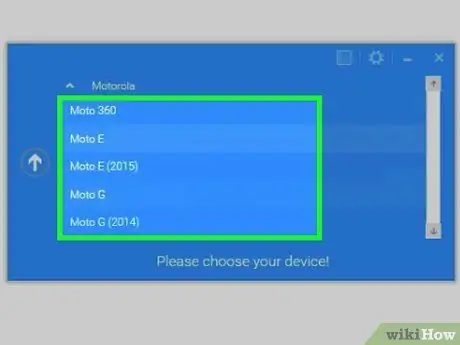
Qadam 11. Telefoningiz modelini tanlang
Telefoningiz modelini tanlagandan so'ng, WinDroid Toolkit telefoningiz uchun tiklash tasvirini va avtomatik yuklanish faylini yuklaydi. Yuklab olish tugallangach, siz dasturning asosiy ekraniga o'tasiz.
Oynaning pastki chap burchagida siz onlayn holatini ko'rasiz. Agar dasturni ishga tushirishda Internet aloqangizda muammolar bo'lsa, ulanishni tiklash uchun oynaning o'ng pastki burchagidagi "Yangilash" tugmasini bosing
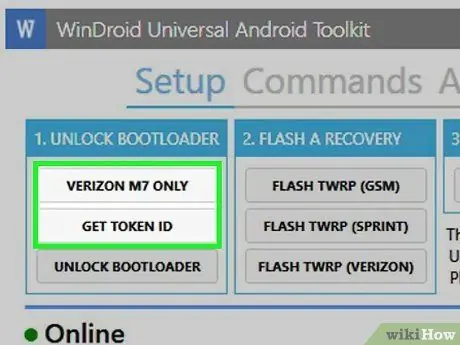
Qadam 12. "Bootloader qulfini ochish" ustunida paydo bo'ladigan variantlarni tartibda bosing
Bu ustunda paydo bo'ladigan tugmalar telefon turiga qarab o'zgaradi. Masalan, "Qulfni ochish so'rovi" yoki "Token identifikatorini olish" tugmachasini ko'rishingiz mumkin. WinDroid Toolkit sizga telefoningizning yuklash qurilmasini qulfini ochishni sozlashda yordam beradi.
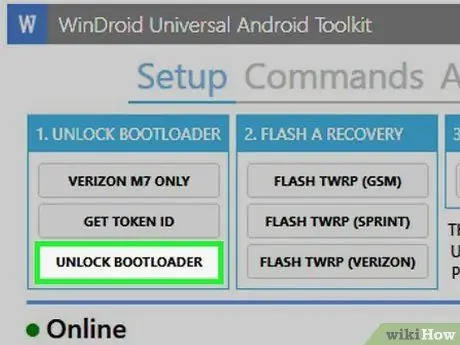
Qadam 13. "Bootloader qulfini ochish" tugmasini bosing
WinDroid Toolkit telefonning yuklovchisini qulfini ochish uchun dasturni yuklaydi va ishga tushiradi.
Bu jarayon telefondagi barcha ma'lumotlarni o'chirib tashlaydi. Davom etishdan oldin kerakli ma'lumotlarni zaxiralashga ishonch hosil qiling
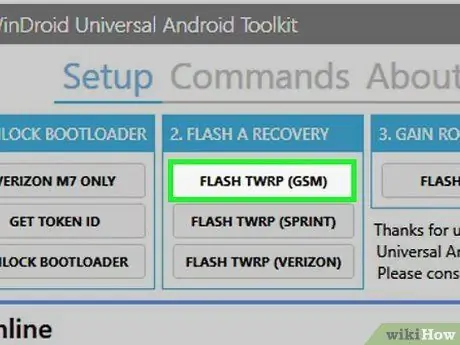
Qadam 14. "Flash Recovery" bo'limida paydo bo'lgan variantni bosing
Ushbu bo'limda ko'rinadigan variantlar telefon turiga qarab o'zgaradi. Masalan, "Flash TWRP" variantini ko'rishingiz mumkin. Telefoningiz "fastboot" rejimida qayta ishga tushadi va telefonga "tiklash" tasviri o'rnatiladi. Ish tugagach, telefonni qayta ishga tushirish so'raladi.
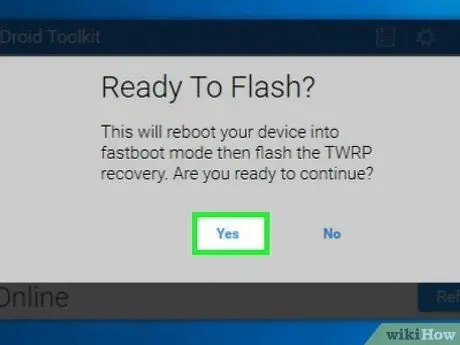
Qadam 15. Telefonni qayta ishga tushirish uchun "Ha" tugmasini bosing
WinDroid Toolkit telefonni ADB orqali qayta ishga tushiradi.
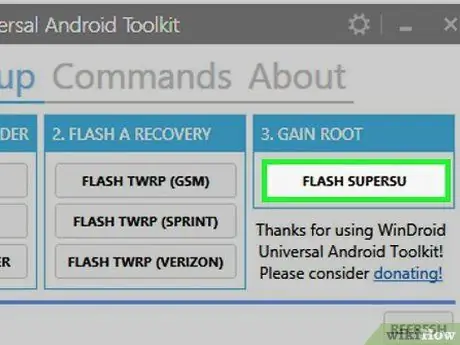
16 -qadam. "Gain Root" ustunidan "Flash SuperSU" ni bosing
Siz payini qirqish harakatini tasdiqlaydigan oynani ko'rasiz.
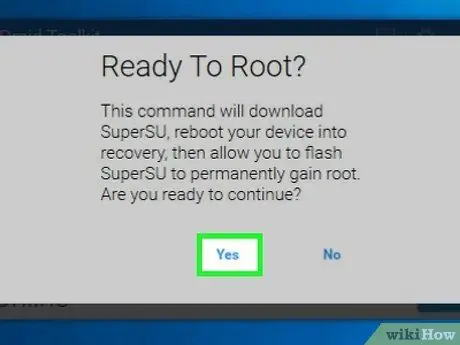
17 -qadam. "Ha" tugmasini bosing
WinRoot Toolkit SuperSU autoroot faylini telefoningizga o'tkazadi va tiklash tasvirini faollashtiradi.
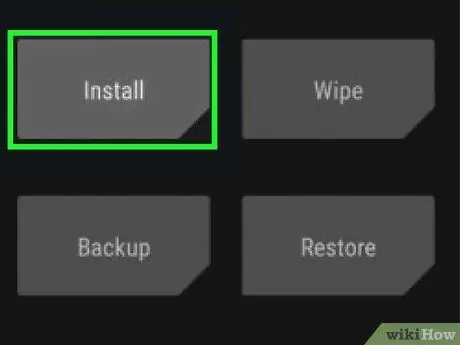
Qadam 18. SuperSU -ni tiklash rejimidan o'rnating
Siz ishlatishingiz kerak bo'lgan kalitlar telefoningiz ishlatayotgan tiklash tasviriga qarab farq qilishi mumkin. Tugatgandan so'ng, sizga WinDroid Toolkit -da muvaffaqiyat haqida xabar keladi va sizdan telefonni qayta ishga tushirish so'raladi.
Masalan, agar sizning telefoningizda TWRP ishlatilsa, "O'rnatish" tugmasini bosing, so'ng SuperSU faylini tanlang. Telefonda SuperSU -ni faollashtirish uchun "Flashni tasdiqlash" tugmachasini suring

Qadam 19. Telefonni qayta ishga tushiring
Bu jarayon tugallangach, siz telefonning ildiziga kira olasiz.
4 -usul 4: Boshqa Android telefonida ildizga kirish
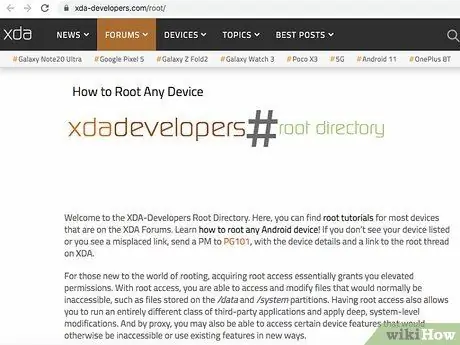
Qadam 1. XDA forumlarida telefon turini toping
Bu forum har doim turli xil qurilmalarda ildizga kirish yo'llarini qidiradigan Android ishlab chiqaruvchilari tomonidan to'ldiriladi. Sahifadagi "O'tish" bo'limini toping, so'ngra telefonning markasini va modelini kiriting va u telefonni aniqlash uchun qo'llanma toping.
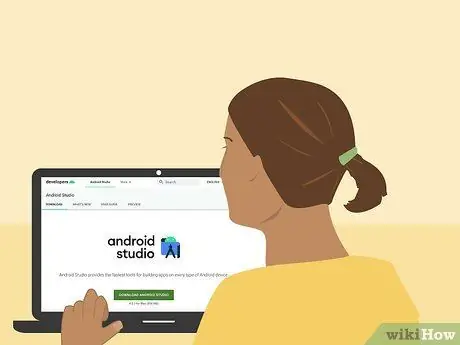
Qadam 2. Android SDK o'rganing (Dasturiy ta'minot ishlab chiqish to'plami) va OTB (Android disk raskadrovka ko'prigi).
Matnli interfeysli ushbu dastur yuklash vositasini qulfini ochish va HTC 10 yoki Moto X Pure kabi yangi telefonlarda ildizga kirish uchun kerak.
Android SDK odatda Mac OS kompyuterlari orqali ildiz otish uchun ishlatiladi
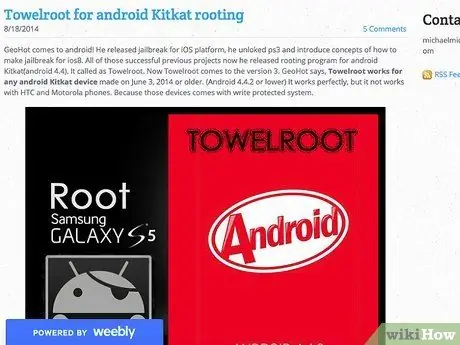
Qadam 3. Bir marta bosish bilan ildiz dasturini (masalan, Towelroot) payini qirqish jarayonini bajaring yoki FramaRoot), agar siz eski telefondan foydalanayotgan bo'lsangiz.
Ilova Android 4.4 va undan past operatsion tizimli telefonlarni yo'q qilish uchun ishlatilishi mumkin. Tegishli dastur saytlariga tashrif buyurib, telefoningizning mosligini tekshiring.
Maslahatlar
- Telefoningiz payini qirqish jarayonida kompyuterga ulangan bo'lsa ham, ishga tushirishdan oldin telefonni zaryad qilish tavsiya etiladi. Agar telefon batareyasi payini qirqish jarayonida tugasa, telefon tizimi buzilgan bo'lishi mumkin.
- Telefonga kirishni ochish uchun Play Store -dan "Root Checker" ilovasini yuklab oling va ishga tushiring.
Ogohlantirish
- Siz foydalanayotgan dastur telefon turiga va versiyasiga mos kelishiga ishonch hosil qiling. Köklendirme dasturining telefon turiga mos kelmasligi, payini qirqish jarayonining muvaffaqiyatsiz bo'lishiga olib kelishi mumkin va sizning telefoningiz u tufayli butunlay o'lishi mumkin.
- Bootloader va root ruxsatini qulfdan chiqarish telefon kafolatini bekor qilishi mumkin.
- Siz ba'zi telefonlarga, ayniqsa, yangi telefonlarga ildiz ota olmasligingiz mumkin. Telefonni ildiz otishga urinishdan oldin uning to'liq ildiz otishi mumkinligiga ishonch hosil qiling. Agar telefoningiz ildiz otolmasa va siz uni sinab ko'rishga jur'at etsangiz, vaqtni behuda sarflashdan tashqari, telefoningiz ham tasodifan shikastlanishi mumkin.






